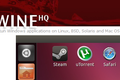如何在 Linux 上安装 Notepad++(以及 5 个可供尝试的替代方案)
已发表: 2023-02-18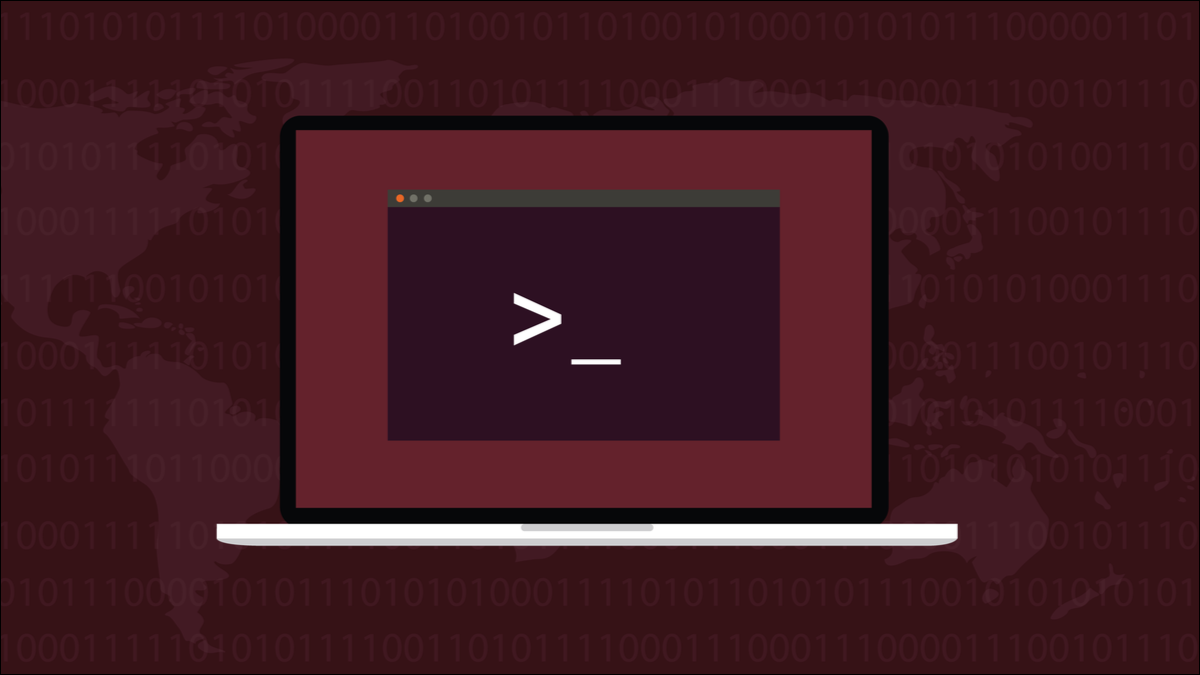
Notepad++ 是 Windows 上流行的编辑器,但它没有官方的 Linux 支持。 然而,在 Linux 上运行 Notepad++ 也并非不可能,我们将向您展示如何操作。 如果我们的解决方法不适合您,我们还将向您展示一些值得注意的替代方案供您考虑。
我最喜欢的应用程序能在 Linux 上运行吗?
记事本++方法
在 Linux 上安装记事本++
启动记事本++
记事本++的替代品
纳米
微
记事本qq
杰尼
视觉工作室代码
我最喜欢的应用程序能在 Linux 上运行吗?
从 Windows 迁移到 Linux 需要大量的学习、改变和调整。 这是意料之中的,实际上,应该接受。 如果一切都与您要离开的操作系统相同,那么迁移到 Linux 有什么意义呢?
您所经历的文化冲击的程度部分取决于您在 Windows 上运行的软件。 如果您熟悉 Windows 上的 LibreOffice 和 Thunderbird,您会发现在 Linux 上使用它们没有什么不同。 但很有可能,您使用的软件包在 Linux 上不受支持。 所以,你可以做什么?
您几乎总能找到可接受的替代方案。 事实上,可能有不同的软件包可供选择。 它们可能看起来与 Windows 同类产品不同,并且可能需要一些时间来适应,但您会找到办公套件、图形编辑包、邮件客户端以及您需要的一切。
某些软件可作为在线服务使用,例如 Microsoft 365,因此没有桌面客户端并不是真正的问题。 但大多数软件提供商不提供其产品的软件即服务版本。
如果你绝对必须有一个特定的 Windows 应用程序,你可以尝试在 Wine 下运行它。 Wine 是用于 Linux 的 Windows 仿真,它试图让 Windows 应用程序相信它们在 Windows 下运行。 有些包运行得很好,其他的可能有点不稳定。
在 Linux 计算机上访问 Windows 应用程序的另一种方法是使用 VirtualBox、GNOME Boxes 或其他虚拟化工具,并在虚拟计算机中安装 Windows。 这意味着您的应用程序将在 Windows 中本地运行,因此它们应该像在物理 Windows 计算机上一样稳定。
但是,该解决方案有其自身的问题。 例如,在 Windows 中使用您的软件并访问存储在 Linux 环境中的文件是笨拙的。 这是可能的,但这不是最流畅的工作流程。
Wine 和虚拟化都不能提供最佳解决方案。 两者在软件和 Linux 计算机之间都有抽象层,都带有额外的硬盘驱动器和处理开销,而且它们比运行本机 Linux 应用程序要慢。 这两种解决方案都不适合新手。
记事本++方法
Notepad++ 是 Windows 上非常流行的文本编辑器。 它具有许多特性,使其特别适合编辑程序源代码。 它介于功能齐全的文本编辑器和真正的集成开发环境之间。
它在 Linux 上不受支持,因此实际上没有任何诸如“Notepad++ 方法”之类的东西。 用于在 Linux 上运行 Notepad++ 的技术是一项非官方的努力。 Notepad++ 开发团队与它无关。
该项目提供了一种简单的方法来安装 Notepad++ 和一个预配置的 Wine 环境以在单个 Snap 包中运行它。 这提供了 Notepad++ 软件、Wine、所有依赖项以及运行 Notepad++ 所需的 Wine 配置。
在 Linux 上安装记事本++
您需要在计算机上安装 Snap。 它预装在 Ubuntu 系统上。 在其他发行版上,您可能需要安装它。
安装 Snap 后,您可以使用此命令安装“Notepad++ (WINE)”snap。 因为它是一个 Snap 包并且不使用您的发行版的包管理器,所以该命令对于所有 Linux 版本都是相同的。
sudo snap 安装记事本-plus-plus

下载快照时,您会看到一个进度条。 下载文件后,安装将开始。
做好漫长等待的准备。 我们在三台运行 Ubuntu、Manjaro 和 Fedora 的测试计算机上进行了尝试。 在每一个上安装 snap 至少需要 13 分钟。 请耐心等待,它最终会完成。
启动记事本++
要启动 Notepad++,请按位于左侧“Ctrl”和“Alt”键之间的“Super”键。 开始在搜索栏中输入“notepad”,您很快就会看到 Notepad++ 图标。
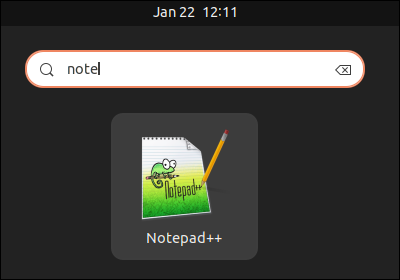
单击图标启动 Notepad++。 这里还有另一个延迟,但它只会在您第一次启动应用程序时发生。 一个小对话框通知您 Wine 正在创建它的配置文件。
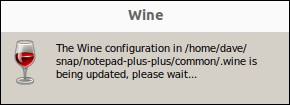
当此对话框关闭时,另一个对话框会告诉您正在准备 Wine 兼容层。


当此对话框关闭时,将启动 Notepad++ 应用程序。 将来,当您启动应用程序时,它会在没有这两个延迟的情况下启动。
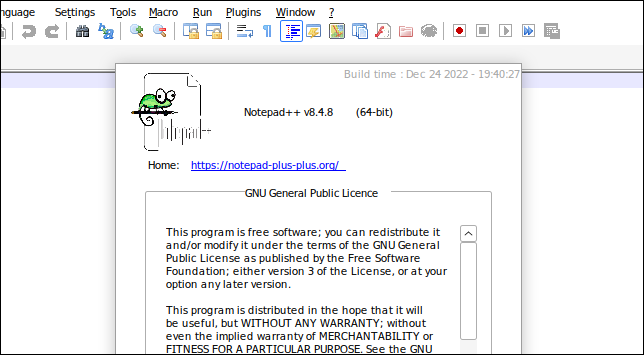
如您所见,此快照中包含的 Notepad++ 版本为 8.4.8,这是撰写本文时的当前版本。
您可以看出这是在 Linux 上运行的 Windows 应用程序。 行尾的默认编码遵循 Windows 约定的“回车”和“换行”,而不是 Unix//Linux 约定的“换行”。
这可以通过双击状态栏中的编码通知并从上下文菜单中选择“Unix (LF)”来更改。
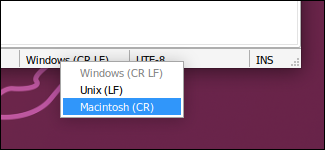
打开“文件打开”或“文件保存”对话框会显示 Windows 的另一个后遗症,目录树中会显示“我的电脑”。
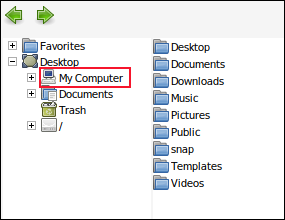
记事本++的替代品
在 Linux 上,用于编辑文本的选项有很多。 所有发行版都附带几个编辑器,例如 nano 和 Vim。 所有其他的都只是一个安装命令。 因此,如果 Notepad++ 的 Linux 端口不适合您,至少这些编辑器中的一个会。
纳米
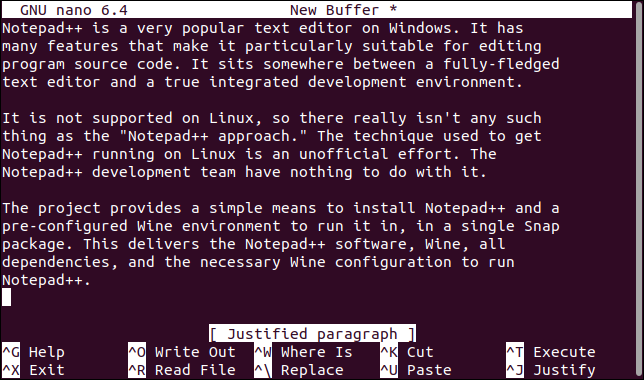
Nano 是一个很棒但基本的基于终端的编辑器,它有一些奇怪的键绑定。 不过,它已预装在许多 Linux 发行版中,因此您可以在不安装任何东西的情况下试用它。
相关: Linux 命令行文本编辑器 Nano 初学者指南
微
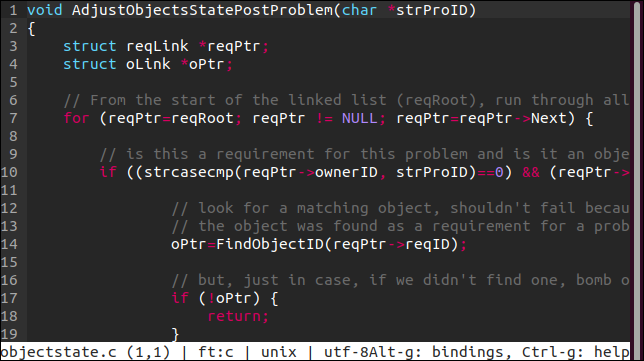
如果您正在做比调整配置文件更复杂的事情,您会发现自己很快就会寻找更多的功能。 Micro 是一个很好的升级,我们推荐使用 nano。
记事本qq
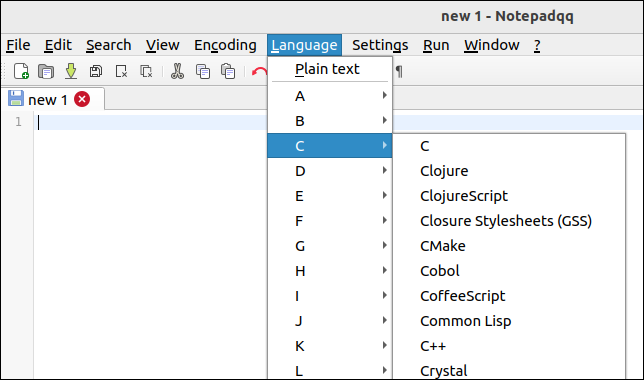
最接近 Notepad++ 的原生 Linux 类似替代品是 Notepadqq。
它并不完全相同,但在视觉上与您希望找到它们的熟悉的菜单名称和菜单选项非常接近。 您可以使用以下命令快速安装它:
sudo snap install notepadqq

一些发行版的存储库中也有 Notepadqq。 在 Ubuntu 上你可以使用:
sudo apt 安装notepadqq

Manjaro 用户可以输入:
sudo pacman -S notepadqq

Notepadqq 不支持宏,但为了直接编辑目的,它具有所有主要的 Notepad++ 功能,包括选项卡、语法高亮和许多相同的键盘快捷键绑定。
杰尼
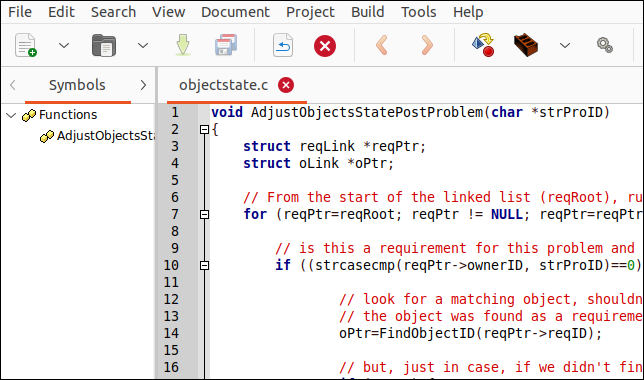
如果你想要更像传统集成开发环境的东西,你可以使用 Geany。
Geany 存在于所有存储库中。 它是一个功能丰富、快速且稳定的 IDE,具有多种插件选择。 Geany 适用于源代码编辑和管理开发项目。 如果您不进行任何开发,那么简单的文本编辑器是更好的选择。
视觉工作室代码
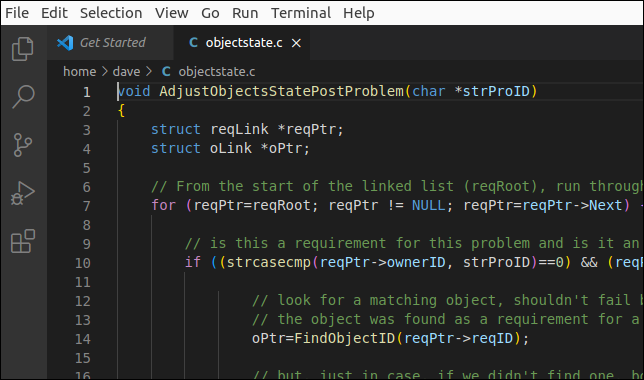
如果需要,您甚至可以安装和使用 Microsoft Visual Studio Code。 这也可以作为一个快照提供,使安装变得容易。
须藤快速安装

这为您提供了可能是世界上最著名的 IDE,就在您的桌面上,作为真正的 Linux 应用程序运行。 事实上,如果您从 Windows 迁移过来,您可能已经了解 Visual Studio Code。
给他们试驾
知道您是否会继续使用工具的唯一方法是使用它。 所有这些编辑器和 IDE 都是免费的。 安装它们,并尝试它们。
如果您绝对必须拥有 Notepad++,请安装 snap。 如果您对另一个编辑器持开放态度,只要它有足够的能力,Notepadqq 可能符合要求。 它也将作为原生 Linux 应用程序运行。
如果您需要 IDE,那里也有选择。 Geany 快速且轻量级,Visual Studio Code 具有出色的代码完成功能,但它更耗费资源。
相关: Windows PowerToys 的 5 个 Linux 替代品